更新了win11系统之后,很多用户进入了发现自己任务栏右下角什么都没有,也不知道win11任务栏图标消失怎么解决,为此我们提供了解决的方法帮你开启图标。
方法一:
1、首先按下快捷键“ctrl+shift+esc”,打开任务管理器。

2、然后点击左上角的文件,打开“运行新任务”。

3、在运行中输入“control”。

4、在调出的控制面板中,找到“日期与时间”。

5、点击任务选项中的“Internet时间”,然后点击下面的“更改设置”,
随后取消时间同步功能前面的√。


6、然后将时间更改为“9月5日”之后的时间即可。

方法二:
1、首先按下快捷键“ctrl+alt+del”进入任务管理器。

2、然后点击左上角的开始,选择打开“运行新任务”。

3、随后输入代码“cmd”。

4、在打开的命令提示符中输入:
HKCU\SOFTWARE\Microsoft\Windows\CurrentVersion\IrisService /f && shutdown -r -t 0

5、最后重启计算机即可搞定。
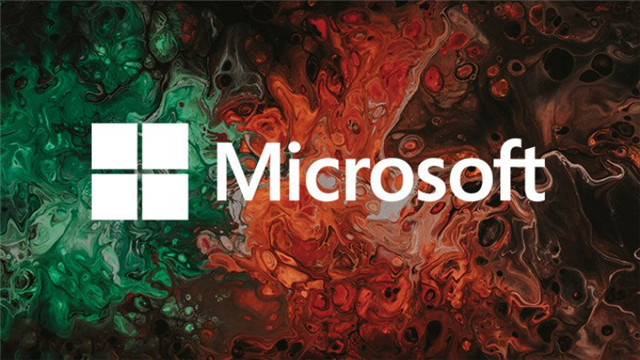 如何下载和安装windows 11 2022 年 3 月的安全
如何下载和安装windows 11 2022 年 3 月的安全
如何下载和安装windows11 2022 年 3 月的安全更新 大多数家庭 Wind......
阅读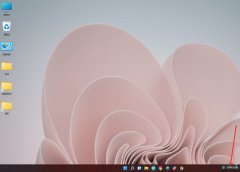 怎么创建windows11多个桌面-win11开多个虚拟
怎么创建windows11多个桌面-win11开多个虚拟
怎么在windows11里创建多个桌面多个桌面呢?可以更好的管理系统进......
阅读 美图秀秀增高功能怎么用 美图秀秀增高功
美图秀秀增高功能怎么用 美图秀秀增高功
美图秀秀增高功能怎么用?美图秀秀中有个增高功能,可能还有......
阅读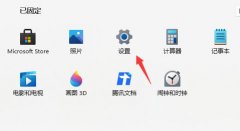 win11体验版卸载教程
win11体验版卸载教程
在win11推出预览体验版后,很多用户都尝试升级更新了win11,但是......
阅读 机箱噪音大怎么办,机箱降噪小技巧
机箱噪音大怎么办,机箱降噪小技巧
机箱噪音大的话,会很影响心情的,无论是在学习还是在游戏中......
阅读 IE3.0鼠标奇迹复出 绝地求
IE3.0鼠标奇迹复出 绝地求 抖音群聊创建图解教程
抖音群聊创建图解教程 支付宝微信3月1日新规是什
支付宝微信3月1日新规是什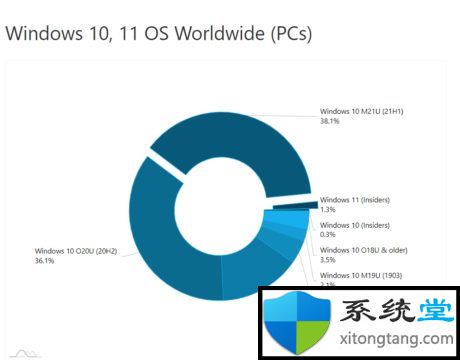 AdDuplex:2021年9月-Windows1
AdDuplex:2021年9月-Windows1 微软准备公开发布Windows
微软准备公开发布Windows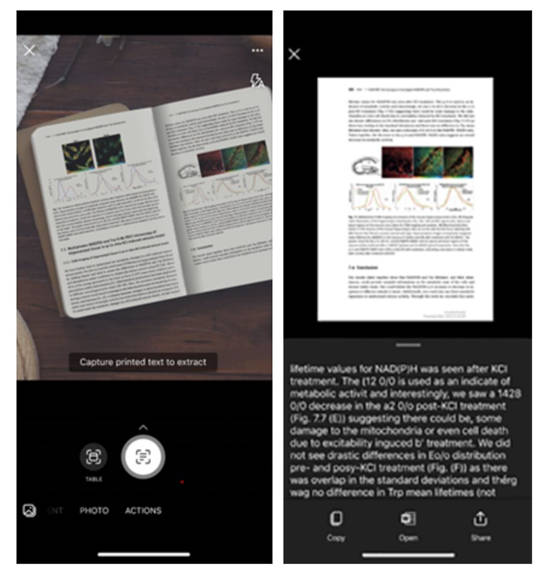 新版 Office 移动版已交付给
新版 Office 移动版已交付给 哔哩哔哩小电视免流卡套
哔哩哔哩小电视免流卡套 即使可以访问Internet,Wi
即使可以访问Internet,Wi 怎么获得漫威超级战争内
怎么获得漫威超级战争内 仙剑奇侠传7明庶门背景介
仙剑奇侠传7明庶门背景介 消逝的光芒2卡顿怎么解决
消逝的光芒2卡顿怎么解决 蓝宝石显卡是几线品牌
蓝宝石显卡是几线品牌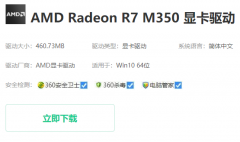 旌宇r7350显卡驱动黑屏异常
旌宇r7350显卡驱动黑屏异常 鼠标驱动作用详细介绍
鼠标驱动作用详细介绍 cpu性能排行榜天梯图2022
cpu性能排行榜天梯图2022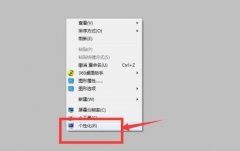 win7窗口颜色设置教程
win7窗口颜色设置教程 哔哩哔哩屏蔽底部弹幕的
哔哩哔哩屏蔽底部弹幕的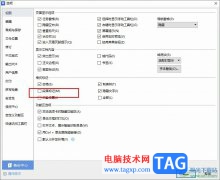 WPS Word去除段落前的黑点的
WPS Word去除段落前的黑点的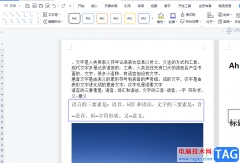 wps文档对图案进行双色渐
wps文档对图案进行双色渐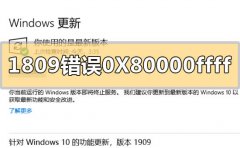 win101809升级1909错误代码
win101809升级1909错误代码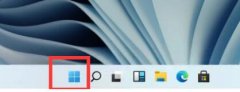 win11微软五笔输入法添加教
win11微软五笔输入法添加教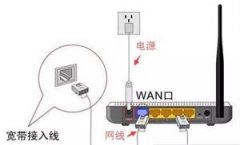 怎样用手机设置路由器及
怎样用手机设置路由器及 无线路由器设置网址在哪
无线路由器设置网址在哪
通过视频演示,了解如何按照自己的偏好来设置电脑桌面。可以通过更改计算机的主题、颜色、声音、桌面背景、屏幕保护程序、字体大小和用户帐户图片来向计算机添加个性化设置,...
次阅读
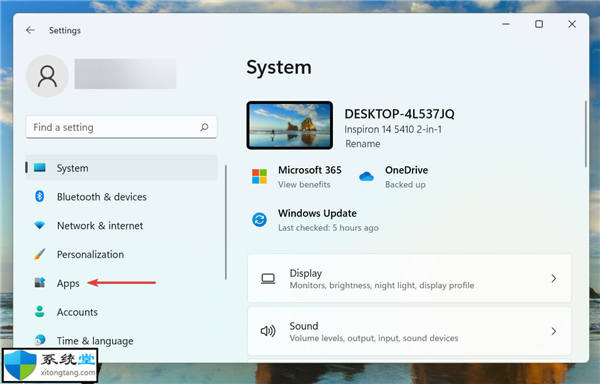
如何安装适用于Windows11的Hello面部驱动程序 登录设备必须安全且简单,Windows Hello 完美解决了这个问题。它为您提供使用 PIN、指纹或面部识别登录的选项。让我们了...
次阅读
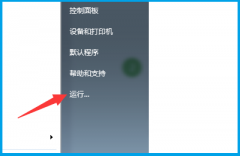
win7资源管理器已停止工作是一个非常尴尬的问题,处理起来虽然说不是非常的麻烦,但是也需要费一些时间,想要了解这个问题怎么解决的吗,请看下文详细介绍。...
次阅读

Veeam Backup for Microsoft Office 365 5b用户的小注意事项:有累积修补程序KB4135。博客读者Michel P.最近向我指出了这个问题,并发布了此链接。列出了修补程序KB4135的...
次阅读

我们可以通过更改win7屏幕睡眠设置的方式保护我们的隐私不会在人短暂离开时受到侵害,也可以节省屏幕的用电,一举两得。而且设置方法也很容易,只要在电源选项中就可以找到设置的地方...
次阅读
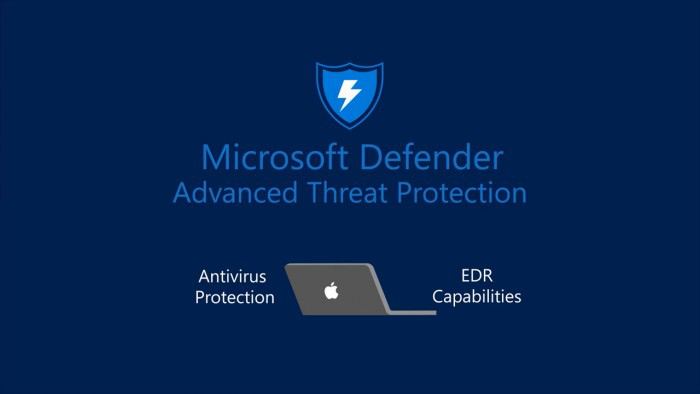
您可以通过多种方式禁用(或启用)MicrosoftDefender防火墙,以下是Windows11上的方法。 ➡在Windows11上使用Windows安全性禁用防火墙 要通过Windows安全中心禁用防...
次阅读

一般win7默认的用户名为administrator,对于这个用户名不满意的朋友可以手动进行更改。更改方式非常简单,只需要在控制面板中找到添加或删除用户账户选项就可以了,下面就一起看看具体的操...
次阅读

如何安装 Windows 11 Build 22526 要安装 Windows 11 Build 22526,请尝试以下步骤: 1. 访问Windows 设置并前往Windows 预览体验计划页面。 2. 切换到开发频道,...
次阅读
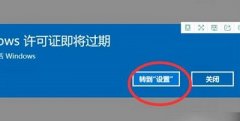
使用windows系统的时候,如果没有激活,就会遇到弹出windows许可证即将过期的提示,一直不管就会频繁弹出影响使用,这时候windows许可证即将过期怎么办呢。...
次阅读
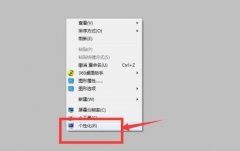
win7窗口是我们使用很多功能时必要的工具,win7系统贴心地为用户提供了个性化的窗口设置,可以根据用户的喜好设置窗口的颜色。但是很多朋友都表示不知道如何设置win7窗口颜色,下面就一起...
次阅读
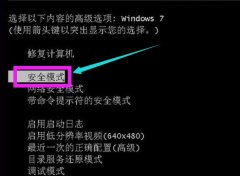
电脑在使用过程中很容易出现黑屏或者蓝屏的情况,如果我们遇到了win7启动黑屏,该怎么解决呢。其实方法很简单,我们只需要在安全模式中将电脑重置一下就可以了,下面就是具体方法。...
次阅读
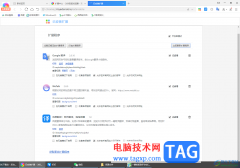
360极速浏览器是不少伙伴都在使用的一款浏览器,大家可以通过该浏览器进行安装自己需要的插件,比如你可以安装翻译插件、视频下载插件以及flash过滤插件等等,而当你安装的这些扩展时间...
次阅读

outlook是一款电子邮件收发和管理软件,为用户带来了许多的便利,并且提供了许多实用的功能,例如用户可以用来管理联系人信息、安排工作日程、记日记等,总之能够帮助用户解决好工作邮...
次阅读
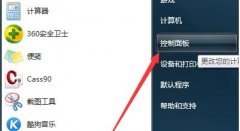
我们可以在win7系统中使用更改文件后缀的方式改变文件属性,但是一般只有类似的文件能进行这种操作,如果是相差较大的文件类型,使用这种方法会让文件失效,下面就一起来看一下相关教...
次阅读

如何更改Win7系统的网络位置 Win7系统网络位置的更改方法图解 在Win7系统中,首次联网时会弹出网络位置选择窗口供用户选择,窗口中有家庭网络、工作网络和公共网络三个选项,之后系统会根...
次阅读